win7修改密码步骤 win7如何更改密码
更新时间:2023-10-26 11:05:01作者:skai
我们大家在平常使用win7操作系统的时候,我们都会设置一个开机密码用来保护隐私安全,但是有些时候,我们的开机密码不小心的泄露出去了,这种情况我们就需要重新修改一下密码,不过很多小伙伴都不知道怎么操作,下面小编就带着大家一起来看看win7修改密码步骤,希望对你有帮助。
具体方法:
1、双击打开“计算机”;

2、找到“打开控制面板”,如图所示。
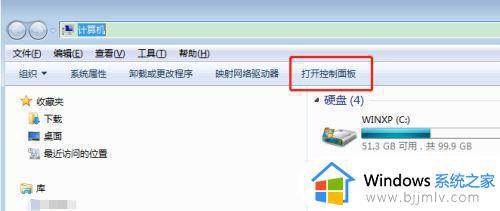
3、接着在图示位置找到并进入“用户账户”;
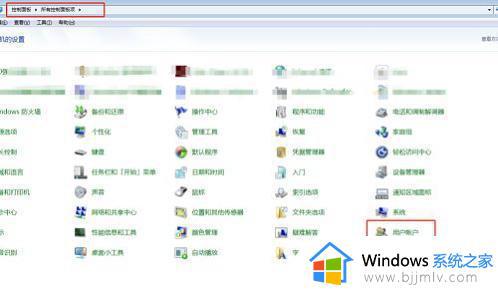
4、点击左侧的“更改密码”;
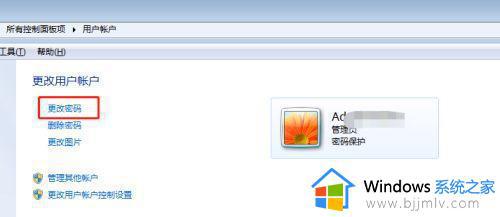
5、在上方输入旧密码,下面2个文本框中输入新密码。
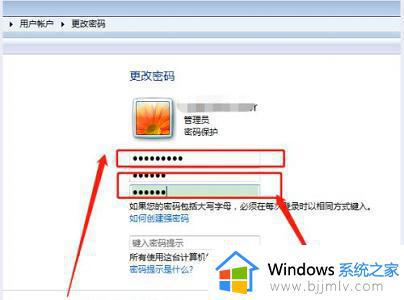
6、最后点击图示的“更改密码”就可以保存了。
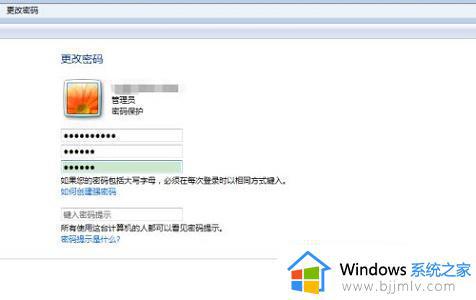
以上全部内容就是小编带给大家的win7修改密码步骤详细内容分享啦,有需要修改win7电脑密码的小伙伴就快点跟着小编一起来操作吧,希望对你有帮助。
win7修改密码步骤 win7如何更改密码相关教程
- win7开机密码修改步骤 win7如何更改开机密码
- win7如何更改开机密码 win7修改开机密码步骤
- win7修改用户密码步骤 win7怎么更改用户密码
- win7电脑密码怎么修改开机密码 win7电脑如何更改开机密码
- win7电脑更改密码怎么改 win7如何修改电脑密码
- win7怎么修改电脑密码 win7电脑密码如何更改
- win7密码更改方法 win7电脑如何修改密码
- win7更改开机密码在哪里设置 win7如何修改开机密码
- win7怎么更改密码 win7电脑密码如何修改
- win7电脑修改密码怎么修改 win7修改电脑密码在哪里改
- win7系统如何设置开机问候语 win7电脑怎么设置开机问候语
- windows 7怎么升级为windows 11 win7如何升级到windows11系统
- 惠普电脑win10改win7 bios设置方法 hp电脑win10改win7怎么设置bios
- 惠普打印机win7驱动安装教程 win7惠普打印机驱动怎么安装
- 华为手机投屏到电脑win7的方法 华为手机怎么投屏到win7系统电脑上
- win7如何设置每天定时关机 win7设置每天定时关机命令方法
win7系统教程推荐
- 1 windows 7怎么升级为windows 11 win7如何升级到windows11系统
- 2 华为手机投屏到电脑win7的方法 华为手机怎么投屏到win7系统电脑上
- 3 win7如何更改文件类型 win7怎样更改文件类型
- 4 红色警戒win7黑屏怎么解决 win7红警进去黑屏的解决办法
- 5 win7如何查看剪贴板全部记录 win7怎么看剪贴板历史记录
- 6 win7开机蓝屏0x0000005a怎么办 win7蓝屏0x000000a5的解决方法
- 7 win7 msvcr110.dll丢失的解决方法 win7 msvcr110.dll丢失怎样修复
- 8 0x000003e3解决共享打印机win7的步骤 win7打印机共享错误0x000003e如何解决
- 9 win7没网如何安装网卡驱动 win7没有网络怎么安装网卡驱动
- 10 电脑怎么设置自动保存文件win7 win7电脑设置自动保存文档的方法
win7系统推荐
- 1 雨林木风ghost win7 64位优化稳定版下载v2024.07
- 2 惠普笔记本ghost win7 64位最新纯净版下载v2024.07
- 3 深度技术ghost win7 32位稳定精简版下载v2024.07
- 4 深度技术ghost win7 64位装机纯净版下载v2024.07
- 5 电脑公司ghost win7 64位中文专业版下载v2024.07
- 6 大地系统ghost win7 32位全新快速安装版下载v2024.07
- 7 电脑公司ghost win7 64位全新旗舰版下载v2024.07
- 8 雨林木风ghost win7 64位官网专业版下载v2024.06
- 9 深度技术ghost win7 32位万能纯净版下载v2024.06
- 10 联想笔记本ghost win7 32位永久免激活版下载v2024.06